Cómo utilizar la información sobre comparación de precios para Google Shopping
Maximiza tus ingresos en Google Shopping con datos complementarios sobre precios. Aprende a utilizar las prioridades de campaña para dar prioridad a los productos más baratos.
Si estás leyendo esto, ya estás convencido de que saber cómo se compara tu estrategia de precios con la de tus competidores es importante para tu negocio de comercio electrónico.
Pero, ¿cómo utilizas realmente esos datos en tu plan de marketing? Más concretamente, ¿cómo los utilizas para obtener mejores resultados en Google Ads? Estas son las preguntas que trataré en esta guía.
Andrew Lolk
Fundador de
Configuración
Paso 1: Introduce los datos de tus precios en Google Ads
Cuando tengas los datos de precios en PriceShape, el siguiente paso es introducirlos en tu Merchant Center de Google (que los introducirá en Google Ads).
En el menú de PriceShape, ve a Exportación de productos y feeds
- Haz clic en Nuevo feed
- Añade Posición de precio y beneficio a las etiquetas personalizadas
- Haz clic en Guardar
- Copia el enlace al Feed del producto
![]()
Paso 2: Añade el feed de PriceShape al Merchant Center
Hay dos formas de hacer esto:
- Como feed complementario
- Añade datos a tu feed ya existente
Un feed complementario suena complicado, pero es bastante sencillo. Tienes su feed principal y luego tu feed complementario con datos complementarios (adicionales). Cuando subas ambos feeds a tu Merchant Center, este tendrá la información completa como si sólo hubieras enviado un feed.
No voy a entrar en la segunda opción. Si sabes cómo hacerlo, entonces es preferible, pero, si no sabes cómo hacerlo, que yo escriba cómo hacerlo no te ayuda mucho. El feed complementario es, con diferencia, la solución más sencilla si no necesitas realizar cambios en los datos.
Feed principal inicial (ID, precio, tipo de producto, enlace)
+
Feed complementario (ID, etiqueta personalizada)
=
Nuevo feed principal (ID, precio, tipo de producto, enlace, etiqueta personalizada)
Eso es todo. Al buscar feeds complementarios, puede parecer mucho más complicado. Esto se debe a que puedes hacer algunas cosas muy complejas con feeds complementarios, pero este caso no es complicado. Sólo estás añadiendo un campo extra al Merchant Center.
Profundizamos
Añade datos de comparación de precios a las Etiquetas personalizadas
Utilizando tu software favorito de optimización de feeds, o directamente desde PriceShape, deberías producir tres etiquetas personalizadas diferentes:
- Precio competitivo
- Neutros
- Más caro
La forma exacta de agrupar estos productos dependerá de tu mercado y de lo sensibles al precio que sean tus clientes.
En el ejemplo siguiente, hemos agrupado los productos entre un 0 y un 5 % más caros en la categoría neutral.
Los productos que son >10 % más caros se han colocado en la categoría más cara.
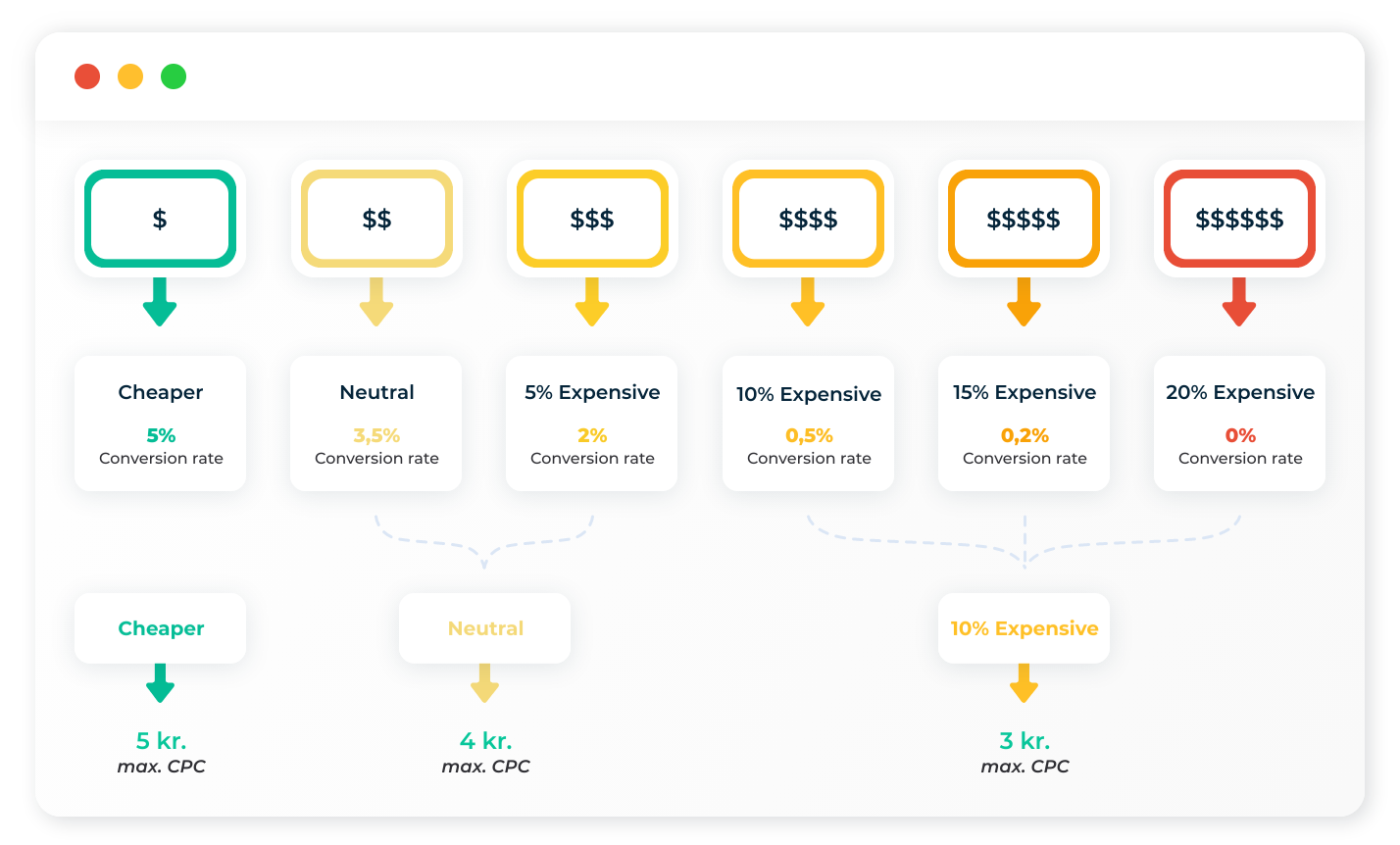
Esto nos permite:
- Utilizar las prioridades de la campaña para priorizar productos más baratos.
- Pujar en función de si tus precios son más baratos, neutros o más caros.
A continuación te lo explico con más detalle.
La clave aquí es no saltar inmediatamente a decir que si un producto es un 1 % más caro que un competidor, entonces debe ser etiquetado como «más caro» con productos que son > 20 % más caros.
Tienes que encontrar el nivel en el que tu tasa de conversión empieza a caer. Podría ser en el 1 % o el 10 %.
Así que el primer paso es introducir los datos en Google Ads, para que puedas utilizar los informes de Google para analizarlos:
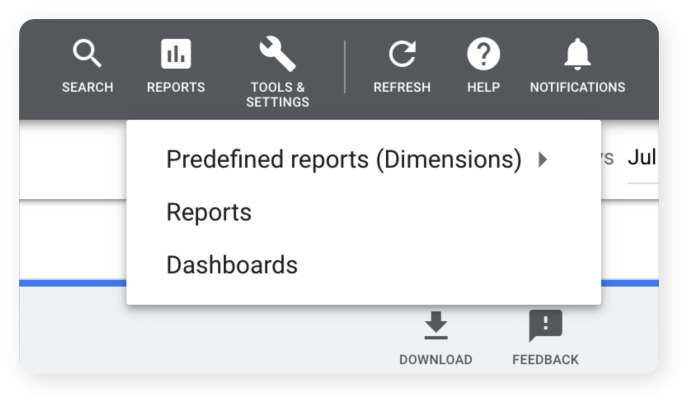
Usa informes de Google para analizar datos de etiquetas personalizadas
Después de aplicar una etiqueta personalizada a todos tus productos en función del nivel de precio en el que se encuentran, puedes empezar a analizar los datos. Crea un informe que incluya la etiqueta personalizada con la etiqueta de comparación de precios:
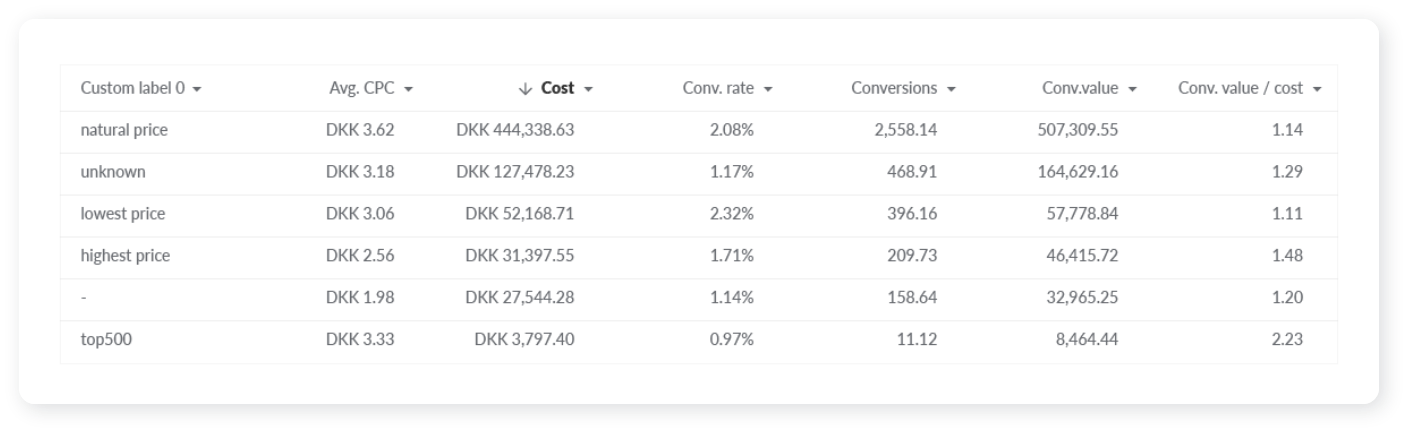
Ahora puedes comenzar a analizar los datos. Lo bueno de las etiquetas personalizadas, y de los informes de Google Ads, es que los datos están permanentemente unidos a la etiqueta personalizada. Así que a medida que cambia la etiqueta personalizada - es decir, se mueve de neutral al precio más alto - a continuación, los datos desde el momento en que era neutral sigue siendo el mismo.
Estrategia: Precio competitivo vs. Precio no competitivo
#1 – Utiliza las prioridades de la campaña para dar prioridad a los productos más baratos
Al maximizar tu rendimiento con Google Shopping se utilizan los factores con mayor impacto en tu tasa de conversión. Para algunos mercados, esto está relacionado con el término de búsqueda (es decir, la estructura de campaña dividida por palabras clave), mientras que, para otros, puede ser:
- Nivel de precios
- En oferta o no
- En stock o no
Con estos conocimiento, utilizamos las prioridades de campaña en Google Shopping.
De esta forma, podemos decirle a Google que debe priorizar mostrar primero productos más baratos, pero, si no tenemos un producto más barato que coincida con una búsqueda, entonces debería pasar a productos neutrales.
De nuevo, fíjate en que no estamos excluyendo nada. Estamos pujando cuidadosamente en los diferentes niveles que corresponden a los niveles de beneficio de cada nivel de precios.
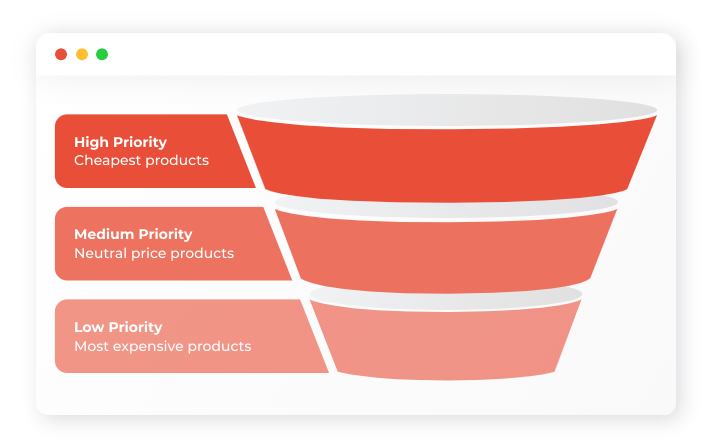
Si ya estás utilizando tus prioridades, o si no estás preparado para ese tipo de complejidad (ya que no siempre es beneficioso dividir tus datos en varias campañas), entonces puede que prefieras limitarte a pujar para gestionar los niveles de precios.
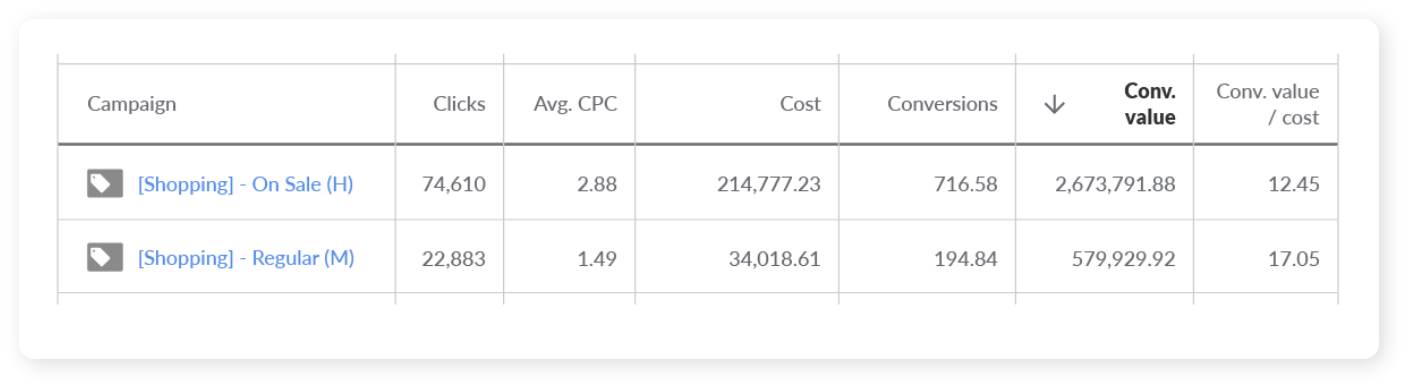
n.º 2 – Puja en función del nivel de los precios
Si construyes tus grupos de productos con las etiquetas personalizadas que utilizas para los datos de nivel de precios, podrás pujar en función de los niveles de precios exactos.
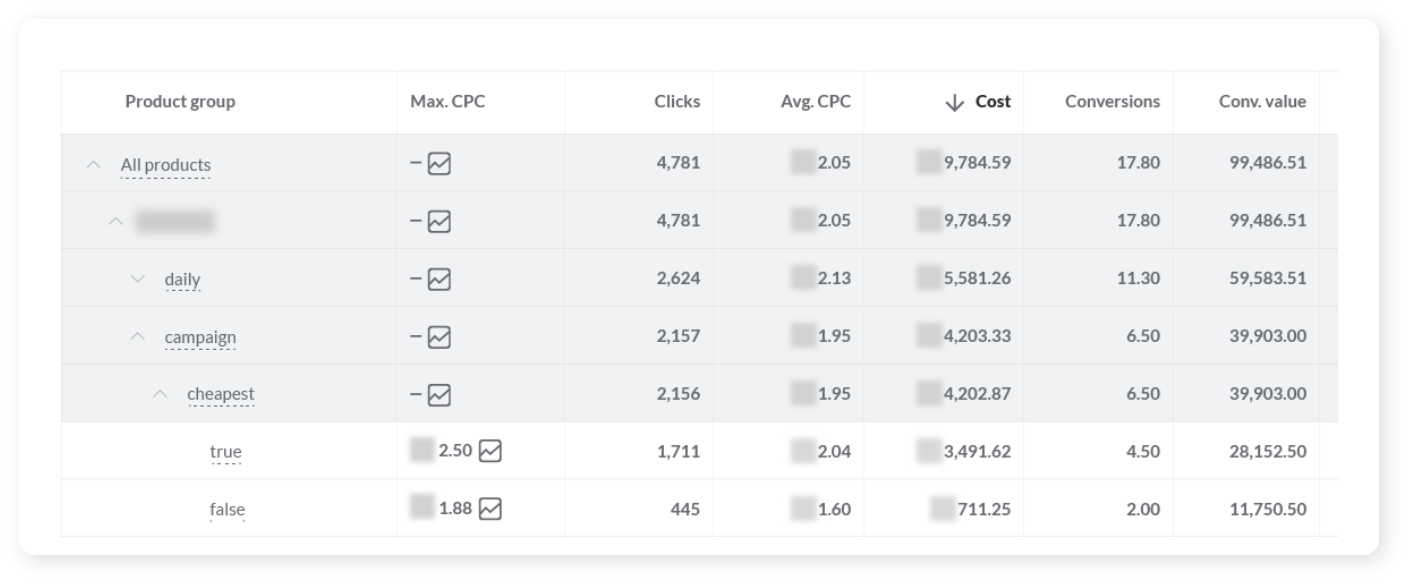
Ten en cuenta que esta táctica sólo funciona para la puja manual. Separar los grupos de productos no afecta a la forma en que Smart Bidding establece tus pujas.
La clave aquí es pujar siempre más alto por el grupo de productos con mayor conversión. Es posible que tengas la tentación de aumentar las pujas de productos para los que no eres el más barato, pero debes resistir la tentación.
Tomemos un ejemplo con las siguientes pujas y niveles de ROAS:
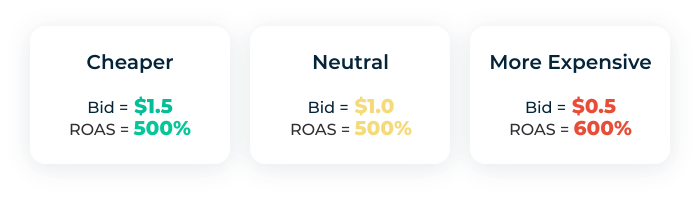
Puede que pienses que necesitas aumentar las pujas de Más caro, y en el ejemplo anterior, probablemente deberías hacerlo.
Eso sí, no aumentes la puja por encima de las pujas de tus «productos más baratos».
Mientras tu puja sea más alta para tus productos «más baratos», Google los mostrará en primer lugar, la mayoría de las veces.
Si aumentas las pujas de tus productos más caros, esto dejará de ser cierto, y verás que tus productos más baratos y competitivos se muestran cada vez menos, lo que debería traducirse en menores ingresos y ROAS en general.
Smart Shopping tiene incorporada la comparación de precios
Sí, es cierto. También es cierto, al menos a nivel beta, para Smart Bidding. Así que se ha planteado la pregunta: ¿por qué debería importarnos? ¿Cómo podemos utilizar los datos de comparación de precios cuando ya los utiliza Smart Shopping?
Hemos encontrado tres casos de uso principales:
- Identificar productos subexpuestos
- Identificar productos que pueden venderse aunque no tengan un precio competitivo
- Probar a no utilizar Smart Shopping
Ninguno de estos casos de uso es nada sencillo. Puede que no sean relevantes para tu caso concreto, pero son un trabajo a tener en cuenta a la hora de revisar tu estrategia de Google Shopping.
Además, esta no es una jugada para que te alejes de Smart Shopping. . Para la mayoría de los anunciantes que utilizan efectivamente Smart Shopping hoy en día, la mejor solución probablemente sea seguir con Smart Shopping, a menos que se trasladen a una agencia con amplia experiencia en Shopping.
N. º 1 – Identifica los productos subexpuestos
*** El término «productos subexpuestos» se determina por tener pujas tan bajas que rara vez entran en la subasta y, por lo tanto, no pueden obtener nuevos datos cuando cambia su precio.
Tus productos pueden ser más baratos que los de la competencia y Smart Shopping puede tenerlo en cuenta. Sin embargo, Smart Shopping basa sus pujas principalmente en datos históricos.
Por lo tanto, si de repente tu producto tiene un precio competitivo, no estás seguro al 100 % de que Smart Shopping empiece a promocionarlo.
Especialmente si se trata de una venta de fin de semana, u otro escenario en el que no tienes mucho tiempo para exponer el producto, entonces no conseguirás una exposición completa del producto.
En el caso de un cliente, conseguimos que una marca pasara de estar entre las 50 que más ingresos generaban en la tienda a ser la segunda que más ingresos generaba en función de la marca,, únicamente aplicando precios competitivos.
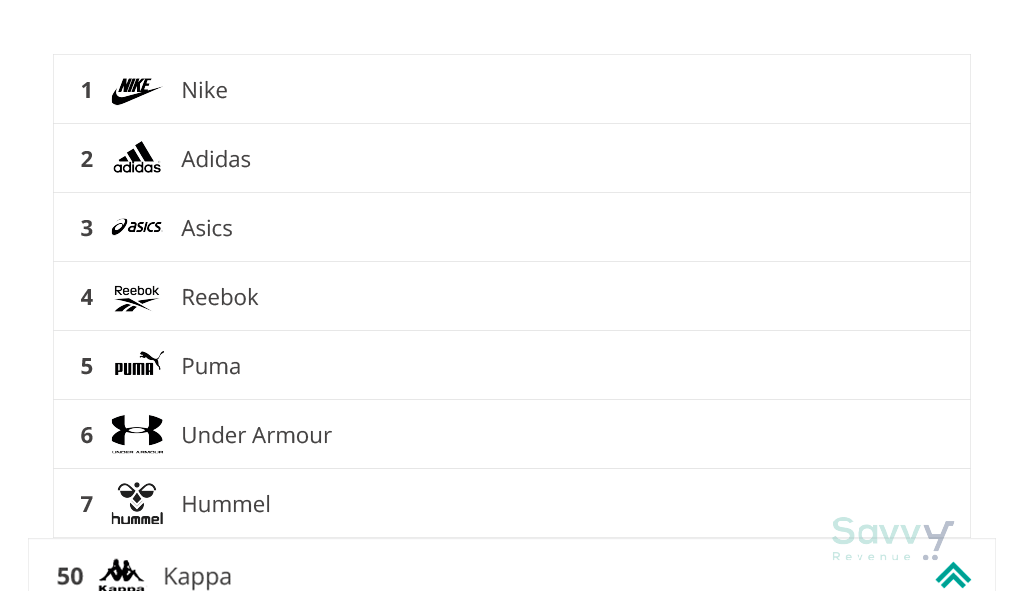
No estoy seguro de que Smart Shopping se hubiera dado cuenta de esto. Entonces lo que quieres hacer es:
- Añadir las etiquetas personalizadas para la competitividad de precios
- Entrar en Informes y comprobar la exposición de tus productos
- Buscar marcas/categorías/productos a precios competitivos con unos pocos clics
- Moverlos a una campaña independiente de Smart Shopping configurada para maximizar el valor de conversión
N.º 2 – Identifica los productos que se pueden vender aunque no tengan precios competitivos
Esta es una extensión del caso anterior. Que tus productos sean más caros que los de la competencia aparente no significa que no puedas seguir vendiéndolos.
¿Y si los competidores más baratos están agotados o tienen largos plazos de entrega? ¿Y si el sitio web de los competidores más baratos es horrible?
¿Y si simplemente no nos importa ser más caros en este momento porque sabemos que haremos unas grandes rebajas este fin de semana? ¿No deberíamos reforzar la visita de los usuarios a nuestro sitio web?
Smart Shopping debería ser capaz de tener esto en cuenta, pero no se sabe con certeza.
N.º 3 – Prueba a no usar Smart Shopping
Existen muchas estrategias para Google Shopping. Smart Shopping es sólo una vía. Como ya he indicado en otras entradas de mi blog, Smart Shopping es una de las mejores automatizaciones que ha creado Google, pero eso no la convierte en el tipo de campaña perfecto para todo el mundo.
Una de las ventajas clave de Smart Shopping sobre las campañas de Shopping normales es que tiene ese componente de comparación de precios incorporado.
Pero ahora que también tienes eso a tu disposición, puede que Smart Shopping no sea el tipo de campaña con mejor rendimiento.
Utilizar una configuración de campaña que utilice prioridades de campaña podría ayudarte a obtener resultados mucho mejores:
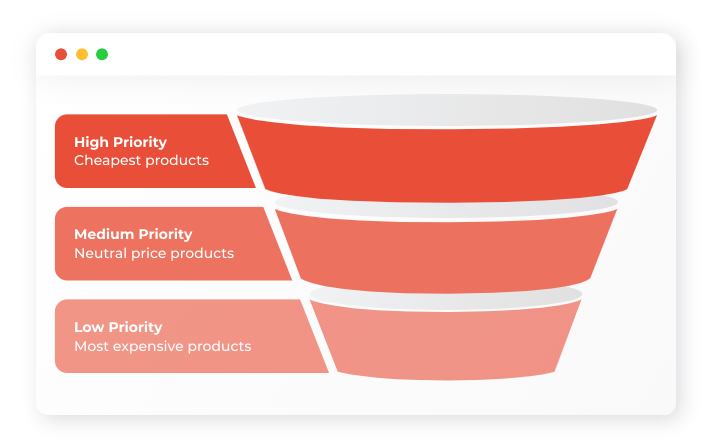
Un precio competitivo es la clave del éxito
El precio es un factor determinante para que los clientes decidan comprarte. Obtener esos datos y utilizarlos en tus campañas de Google Shopping puede darte una importante ventaja competitiva.
No es algo que te levantes hoy y empieces a hacer, especialmente si tu función es «sólo» la de especialista en PPC, ya que requiere datos de costes, integración con herramientas, etc.
Pero con una herramienta como PriceShape, puedes estar muy por delante de la competencia tanto en el análisis de los datos de precios como en la aplicación de estrategias para utilizarlos.